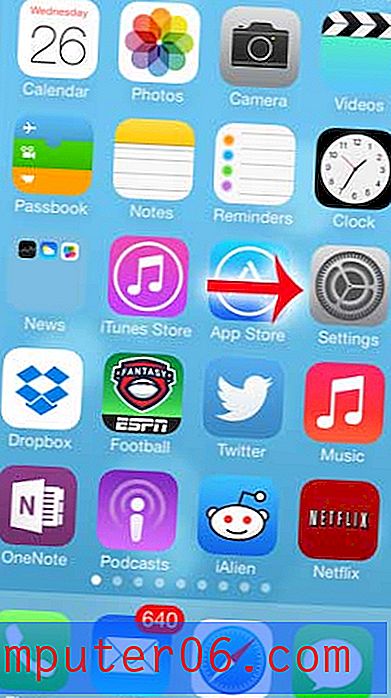Как да спрем отпечатването на заглавия на редове и колони в Excel 2010
Excel 2010 предлага различни опции, които могат да се добавят или премахват от отпечатаните ви работни листове. Една от тези опции е възможността да включвате заглавия на редове и колони, когато печатате. Това са числата отляво и буквите в горната част, които помагат да се идентифицира местоположението на клетка. Въпреки че те могат да бъдат полезни при гледане на електронна таблица на екрана, те често са нежелани на отпечатаната страница.
Печатането на заглавия на редове и колони е опция, която може да бъде включена или изключена за всеки отделен файл в Excel, въпреки че настройката по подразбиране е за тях да не се отпечатват. Но ако файлът ви е променен така, че заглавията да се отпечатват, тогава нашето кратко ръководство по-долу ще ви покаже как да ги премахнете от вашата електронна таблица.
Деактивирайте опцията за печат за заглавия на редове и колони в работен лист на Excel 2010
Стъпките в тази статия са написани специално за Excel 2010, а показаните екрани са от тази версия на програмата. Тези стъпки са подобни и в други версии на Excel. Ако не сте сигурни коя версия на Excel използвате, можете да прочетете тази статия.
Стъпка 1: Отворете електронната таблица в Excel 2010, която се печата с заглавия на редове и колони.
Стъпка 2: Щракнете върху раздела Оформление на страницата в горната част на прозореца.

Стъпка 3: Щракнете върху полето отляво на Печат, под частта заглавия в секцията Опции на листа на лентата. Това ще премахне отметката от квадратчето, както е на изображението по-долу.
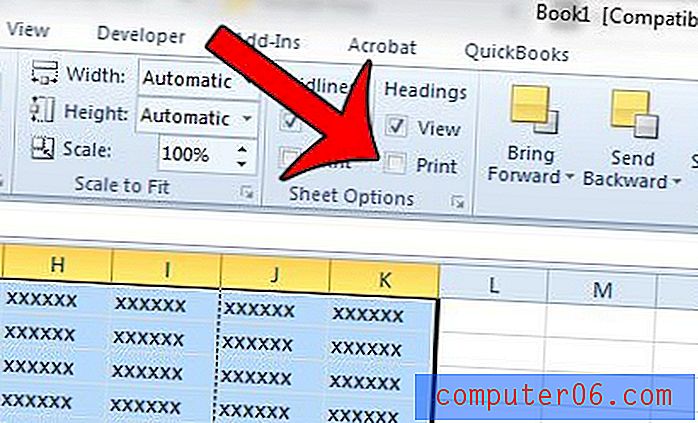
Сега можете да щракнете върху раздела Файл и щракнете върху Печат (или натиснете Ctrl + P на клавиатурата си), за да видите, че вашата електронна таблица ще се отпечатва без заглавия на реда и колоните. Ако отпечатвате тази електронна таблица много, тогава трябва да запазите файла, след като направите тази промяна, така че заглавията да не се показват следващия път, когато я отпечатате.
Имате ли други проблеми с печата с Excel? Нашето просто ръководство за печат в Excel може да предложи решения за някои от по-често срещаните проблеми с печат, които могат да възникнат с програмата.